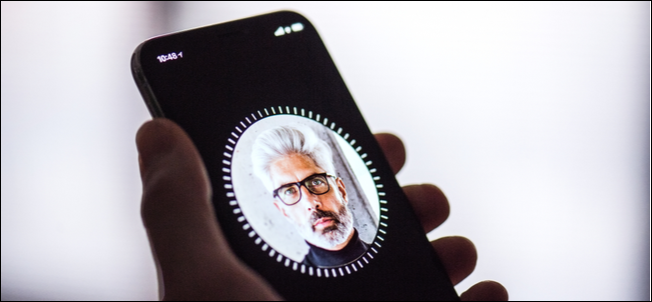Το αναγνωριστικό αφής και το αναγνωριστικό προσώπου είναι βολικό, αλλά όχι όπωςασφαλής ως μόνο με τη χρήση ισχυρού κωδικού πρόσβασης (κυρίως επειδή τα βιομετρικά δεδομένα δεν έχουν τις ίδιες νομικές προστασίες). Αν θέλετε να τα απενεργοποιήσετε, δείτε πώς.
Μιλάμε εδώ για το πώς να το απενεργοποιήσετεΑνάγνωση αναγνωριστικού ή αναγνωριστικού προσώπου στο iPhone σας. Υπάρχει επίσης ένας τρόπος για να απενεργοποιήσετε προσωρινά αυτές τις λειτουργίες ξεκλειδώματος πιέζοντας γρήγορα το κουμπί λειτουργίας πέντε φορές (ή, στο iPhone 8, 8 Plus ή X, κρατήστε πατημένο το κουμπί ενώ πιέζετε οποιοδήποτε κουμπί έντασης ήχου) -την ίδια συντόμευση που τραβάει οθόνη κλήσεων έκτακτης ανάγκης. Όταν το κάνετε αυτό, το βιομετρικό ξεκλείδωμα είναι προσωρινά απενεργοποιημένο και θα πρέπει να εισαγάγετε τον κωδικό πρόσβασής σας για να έχετε πρόσβαση στο τηλέφωνό σας.
ΣΧΕΤΙΖΟΜΑΙ ΜΕ: Πώς να απενεργοποιήσετε προσωρινά το αναγνωριστικό επαφής και να απαιτήσετε έναν κωδικό πρόσβασης στο iOS 11
Πώς να απενεργοποιήσετε το αναγνωριστικό αφής ή το αναγνωριστικό προσώπου (αλλά εξακολουθείτε να χρησιμοποιείτε έναν κωδικό πρόσβασης)
Μεταβείτε στις Ρυθμίσεις> Αφήστε το αναγνωριστικό και τον κωδικό πρόσβασης (σε ένα iPhone X, είναι ταυτότητα προσώπου και κωδικός πρόσβασης αντί). Θα σας ζητηθεί να εισαγάγετε τον κωδικό πρόσβασής σας.


Στη σελίδα Touch ID & Passcode (ή σελίδα αναγνώρισης προσώπου και κωδικού πρόσβασης στο iPhone X), απενεργοποιήστε όλες τις ρυθμίσεις στην ενότητα "Χρησιμοποιήστε το αναγνωριστικό Touch For" - "iPhone Unlock" και "Apple Pay" και στο iTunes & App Store . "


Τώρα, θα μπορείτε να ξεκλειδώσετε μόνο το iPhone σας, να χρησιμοποιήσετε την Apple Pay ή να πληρώσετε για αγορές από το iTunes και το App Store εισάγοντας τον κωδικό πρόσβασής σας.
Το μεγαλύτερο πρόβλημα με τη μετατροπή της ταυτότητας Touch ή του προσώπουΤο απενεργοποιημένο αναγνωριστικό είναι ότι είναι πιο πιθανό να χρησιμοποιήσετε έναν αδύναμο κωδικό πρόσβασης για λόγους ευκολίας. ακόμη και ένας εξαψήφιος αριθμητικός κωδικός πρόσβασης δεν είναι αρκετά ισχυρός. Με το αναγνωριστικό αφής και το αναγνωριστικό προσώπου, μπορείτε να χρησιμοποιήσετε έναν ισχυρό κωδικό πρόσβασης χωρίς να έχετε την ταλαιπωρία να χρειάζεται να τον εισάγετε πολύ συχνά. Εάν πρόκειται να τα απενεργοποιήσετε, βεβαιωθείτε ότι χρησιμοποιείτε ακόμα έναν ισχυρό αλφαριθμητικό κωδικό πρόσβασης. Δείτε πώς μπορείτε να ορίσετε ένα.
ΣΧΕΤΙΖΟΜΑΙ ΜΕ: Πώς να χρησιμοποιήσετε έναν ασφαλέστερο κωδικό πρόσβασης iPhone
Πώς να απενεργοποιήσετε τον κωδικό πρόσβασης επίσης (αλλά σοβαρά, μην κάνετε)
Εάν θέλετε πραγματικά, μπορείτε επίσης να απενεργοποιήσετε τοκωδικό πρόσβασης. Αυτό σημαίνει ότι θα μπορείτε να ξεκλειδώσετε τη συσκευή σας iOS πατώντας το κουμπί Αρχική σελίδα. Αυτό μπορεί να είναι πολύ βολικό αν έχετε ένα iPad που δεν φεύγει ποτέ από το σπίτι σας, αλλά είναι ένα πραγματικά φοβερό πράγμα που κάνει στο iPhone σας ή σε οποιαδήποτε συσκευή με προσωπικές πληροφορίες που πρόκειται να αφήσουν την ασφάλεια του σπιτιού σας.
Εάν είστε βέβαιοι ότι θέλετε να απενεργοποιήσετε τον κωδικό πρόσβασης, μεταβείτε στην επιλογή Ρυθμίσεις> Αναγνώριση ταυτότητας και κωδικός πρόσβασης (σε ένα iPhone X, είναι ταυτόχρονα το αναγνωριστικό προσώπου και ο κωδικός πρόσβασης). Θα σας ζητηθεί να εισαγάγετε τον κωδικό πρόσβασής σας.


Πατήστε το κουμπί "Turn Off Passcode Off" και στη συνέχεια πατήστε "Turn Off" για επιβεβαίωση.

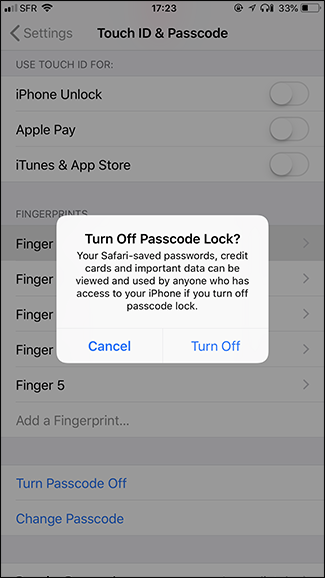
Θα χρειαστεί να εισάγετε τον κωδικό πρόσβασης για άλλη μια φορά, αλλά στη συνέχεια θα απενεργοποιηθεί μέχρι να την ενεργοποιήσετε ξανά.